Supprimer le mot de passe W10 la case Netplwiz est absente
Résolu
WavaX_
Messages postés
4
Statut
Membre
-
TD -
TD -
A voir également:
- Les utilisateurs doivent entrer un nom d'utilisateur et un mot de passe pour utiliser cet ordinateur
- Netplwiz supprimer mot de passe - Meilleures réponses
- Netplwiz ne fonctionne pas - Meilleures réponses
- Netplwiz - Astuces et Solutions
- Netplwiz supprimer mot de passe - Guide
- 2 comptes !..après utilisé netplwiz pour supprimer mot de passe windows10 ✓ - Forum Windows 10
- Netplwiz cmd - Guide
- Voici comment supprimer le contrôle par mot de passe de Windows - Guide
2 réponses

pistouri
Messages postés
20650
Date d'inscription
Statut
Contributeur
Dernière intervention
Ambassadeur
8 527
Bonjour,
1- La connexion automatique via la touche Windows + R --► netplwiz a été supprimée .
C'est lié au paramètre défini dans Comptes et à la connexion Windows Hello.
il faut définir ce paramètre sur Désactivé, la case à cocher située sous netplwiz s'affiche à nouveau.
2- Va dans Paramètres ► Comptes ► Options de connexion ►
Puis dans « Mot de passe »
Clique sur « Modifier »
Rentrer l’ancien mot de passe et c'est tout.
Si cela ne fonctionne pas rentre un mot de passe provisoirement puis une fois la configuration du départ terminée, modifie ton mot de passe de connexion
3- Clé de registre DevicePasswordLessBuildVersion
Ouvrir le registre Windows ,touche clavier Windows + R et taper-►regedit
Si la clé de registre DevicePasswordLessBuildVersion n'est pas présente:
Va à -►HKEY_LOCAL_MACHINE\SOFTWARE\Microsoft\Windows NT\CurrentVersion
Dans la partie de droite crée une nouvelle valeur DWORD 32 bits
Ps: DWORD 32 bits même avec un Windows 64 bits.
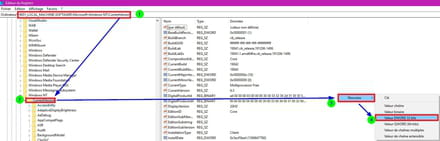
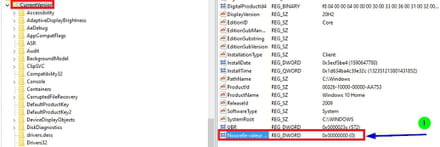
Fais un copier coller sur Nouvelle valeur #1 -► DevicePasswordLessBuildVersion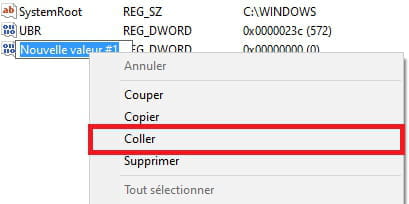
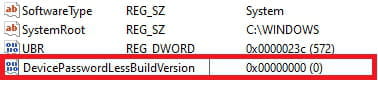
Double clique sur -►DevicePasswordLessBuildVersion
Dans la case Données de la valeur tape-►0 [en Hexadécimal]
Puis OK
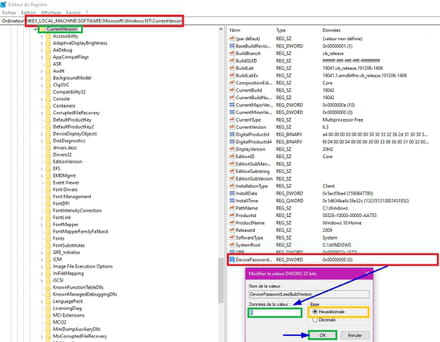
Ferme le registre Windows .
Redémarre le PC.
4- Ajouter la clé de registre avec CMD.
Dans le champs de recherche sur la barre des tâches tape-► cmd
Clique droit sur -►invite de commande [Exécuter en tant qu'administrateur]
Fais un copier/coller:
reg ADD "HKLM\SOFTWARE\Microsoft\Windows NT\CurrentVersion\PasswordLess\Device" /v DevicePasswordLessBuildVersion /t REG_DWORD /d 0 /f
Puis Entrée touche du clavier.
Ferme la fenêtre CMD de l'invite de commande.
Redémarre le PC.

Cela ramènera la case à cocher manquante dans Windows 10.
A+
1- La connexion automatique via la touche Windows + R --► netplwiz a été supprimée .
C'est lié au paramètre défini dans Comptes et à la connexion Windows Hello.
il faut définir ce paramètre sur Désactivé, la case à cocher située sous netplwiz s'affiche à nouveau.
2- Va dans Paramètres ► Comptes ► Options de connexion ►
Puis dans « Mot de passe »
Clique sur « Modifier »
Rentrer l’ancien mot de passe et c'est tout.
Si cela ne fonctionne pas rentre un mot de passe provisoirement puis une fois la configuration du départ terminée, modifie ton mot de passe de connexion
3- Clé de registre DevicePasswordLessBuildVersion
Ouvrir le registre Windows ,touche clavier Windows + R et taper-►regedit
Si la clé de registre DevicePasswordLessBuildVersion n'est pas présente:
Va à -►HKEY_LOCAL_MACHINE\SOFTWARE\Microsoft\Windows NT\CurrentVersion
Dans la partie de droite crée une nouvelle valeur DWORD 32 bits
Ps: DWORD 32 bits même avec un Windows 64 bits.
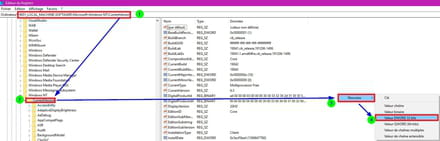
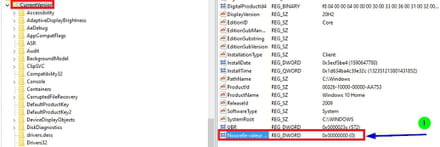
Fais un copier coller sur Nouvelle valeur #1 -► DevicePasswordLessBuildVersion
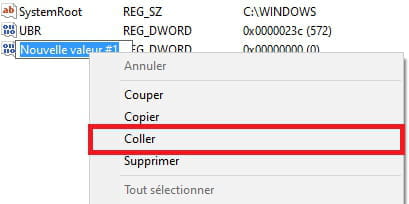
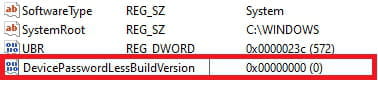
Double clique sur -►DevicePasswordLessBuildVersion
Dans la case Données de la valeur tape-►0 [en Hexadécimal]
Puis OK
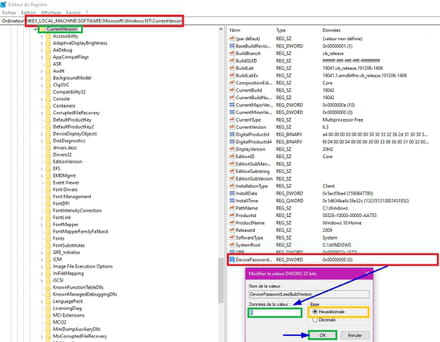
Ferme le registre Windows .
Redémarre le PC.
4- Ajouter la clé de registre avec CMD.
Dans le champs de recherche sur la barre des tâches tape-► cmd
Clique droit sur -►invite de commande [Exécuter en tant qu'administrateur]
Fais un copier/coller:
reg ADD "HKLM\SOFTWARE\Microsoft\Windows NT\CurrentVersion\PasswordLess\Device" /v DevicePasswordLessBuildVersion /t REG_DWORD /d 0 /f
Puis Entrée touche du clavier.
Ferme la fenêtre CMD de l'invite de commande.
Redémarre le PC.

Cela ramènera la case à cocher manquante dans Windows 10.
A+



Je ne comprends juste pas Microsoft... rendre si compliqué une fonction qui devrait être simple.
Bref, merci encore !
Bonjour,
J'ai suivi la procédure mais malheureusement toujours rien en ce qui concerne cette case... auriez-vous un éclairage ?
Merci
Tom